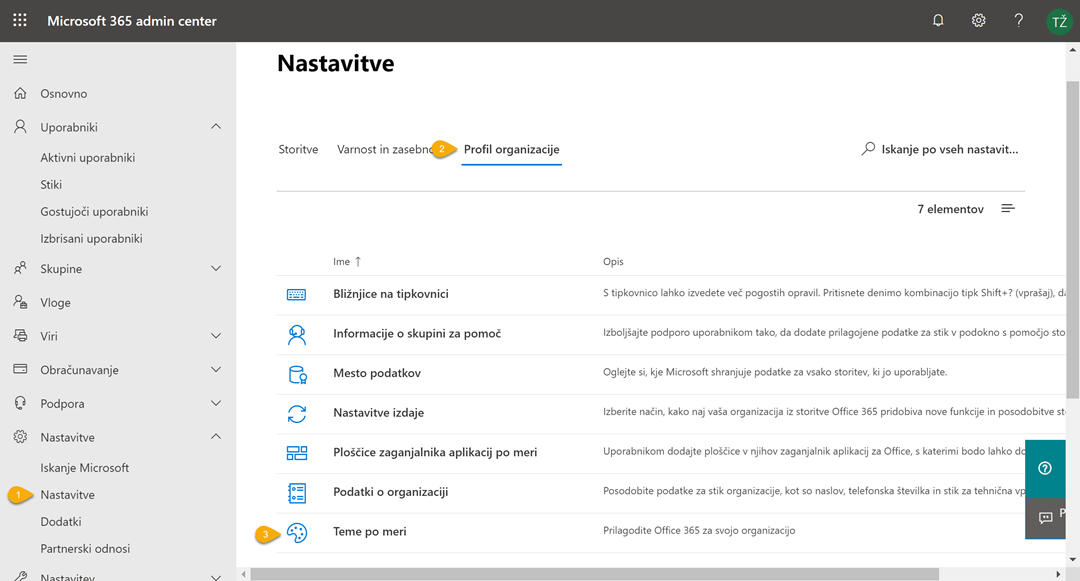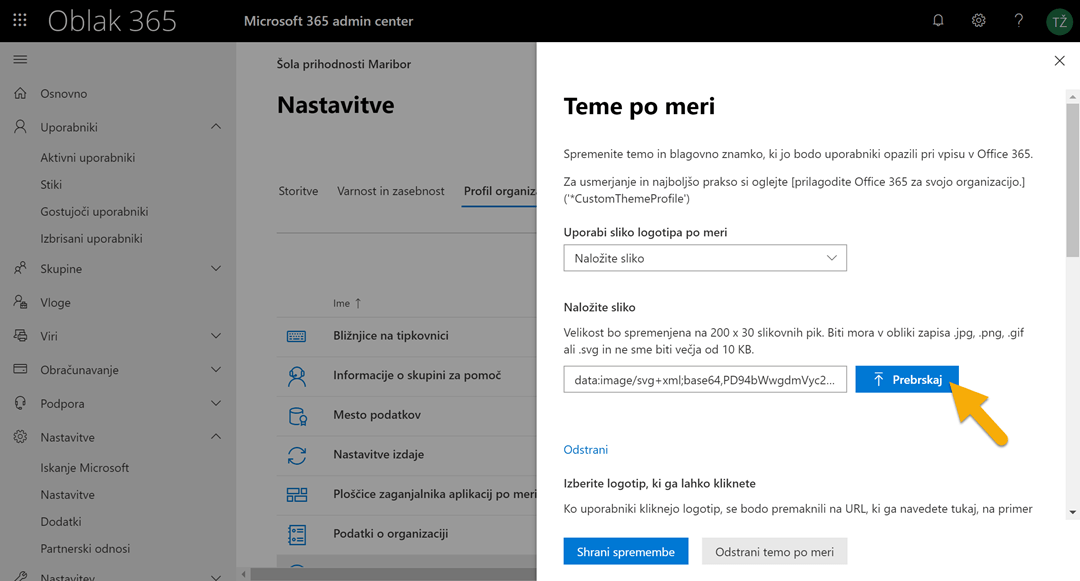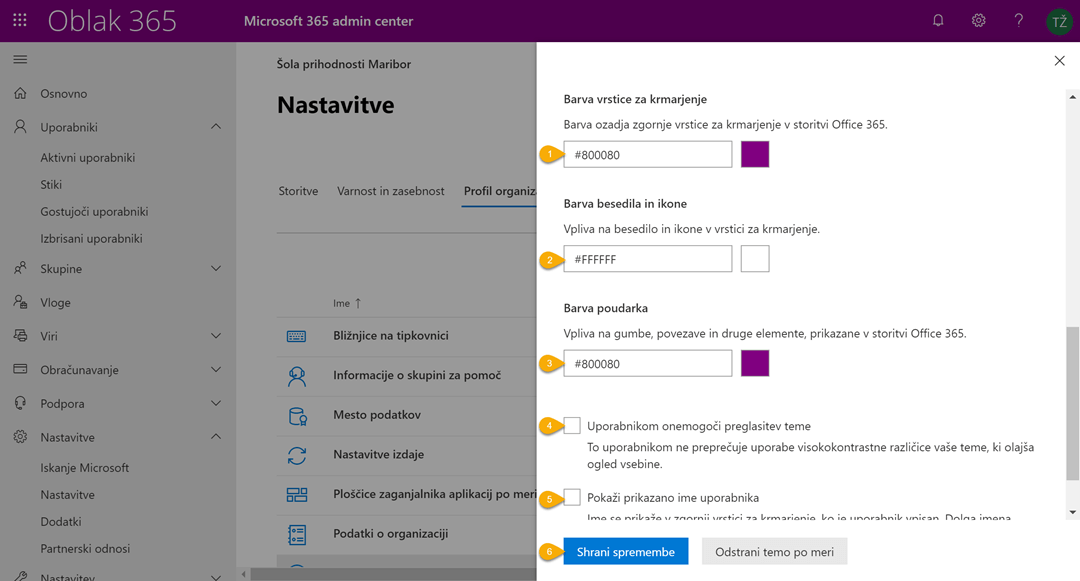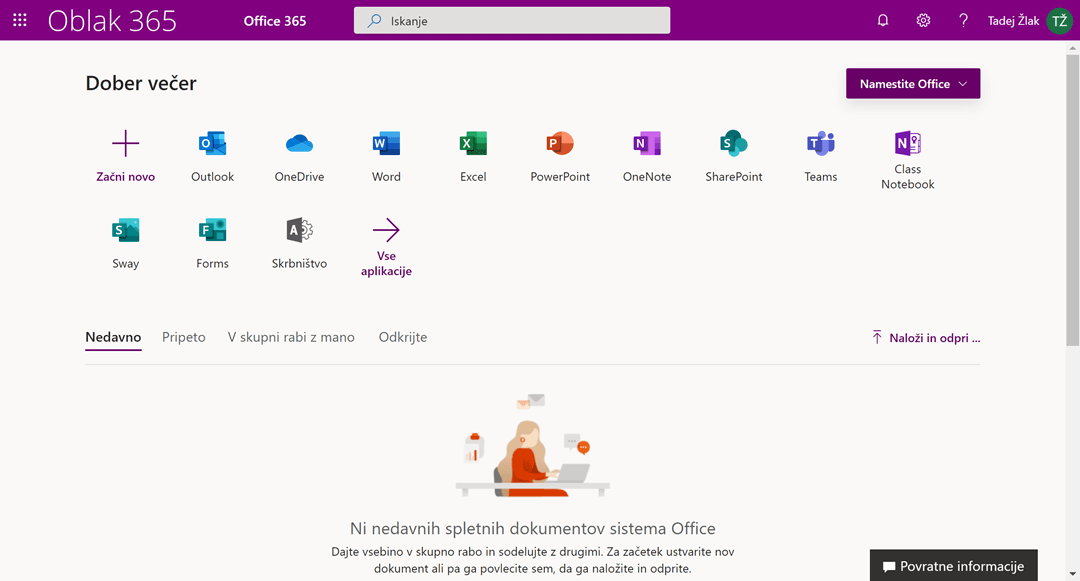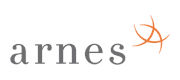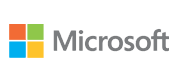1. korak
Ustvarimo temo po meri
V skrbniškem središču Microsoft 365 poiščemo možnost Teme po meri.
1 V levem meniju razširite sklop Nastavitve, nato izberite Nastavitve.
2 Izberite zavihek Profil organizacije.
3 Izberite možnost Teme po meri na dnu možnosti.
2. korak
Logotip
Najprej pripravimo logotip, ki bo prikazan desno od zaganjalnika programov. Na voljo imamo 200 × 30 px prostora.
Pri polju Uporabi sliko logotipa po meri s spustnega seznama izberite Naložite sliko. Prikaže se vnosno polje za izbiro logotipa, kjer kliknite gumb Prebrskaj in poiščite datoteko z logotipom.
Nasvet Podprti so formati .png, .jpg, .gif in .svg velikosti največ kot 10 KB. Če je mogoče, uporabite SVG obliko, ki najbolje deluje na zaslonih različnih gostot (tudi na mobilnih napravah).
3. korak
Barve in dodatne možnosti
V nadaljevanju izberemo še barve poudarkov in določimo nekatere podrobnosti.
1 Kliknite kvadrat z barvo, da nastavitve barvo ozadja vrstice za krmarjenje.
2 Izberite barvo elementov v vrstici za krmarjenje.
3 Izberite barvo poudarkov, ki se uporabi za gumbe in nekatere druge elemente vmesnika.
4 Uporabnikom lahko vsilite temo po meri ali pa jim omogočite, da si podobo vmesnika spremenijo.
5 V desnem zgornjem delu lahko prikažete ime in priimek prijavljenega uporabnika.
6 Ko ste zadovoljni z izgledom, kliknite gumb Shranite spremembe.
4. korak
Primer končne podobe
Čestitke, zaključili ste s tem vodičem. Poglejte si naš primer teme po meri.
Povezane vsebine